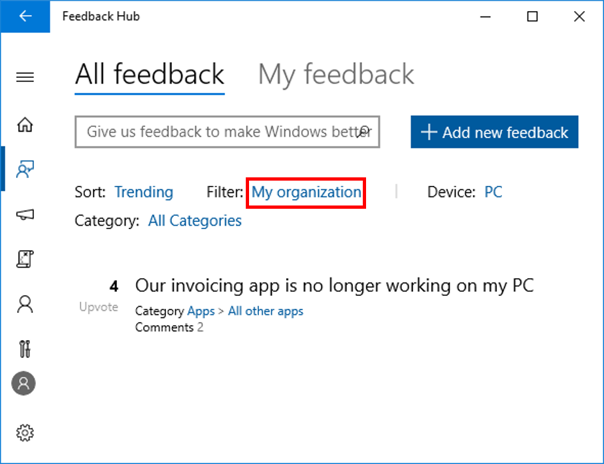Invia feedback come azienda
Dopo aver avuto la possibilità di esplorare le build di Windows 10 Insider Preview, tu e gli utenti dell'intera organizzazione potete fornirci i vostri commenti e suggerimenti nell'hub di feedback per aiutarci a risolvere i problemi, creare nuove funzionalità e miglioramenti e continuare a evolvere Windows per tutti.
È possibile accedere all'hub di feedback usando l'account Microsoft personale o l'account di lavoro Microsoft Entra ID. Quando si usa l'account dell'organizzazione, sarà possibile fornire commenti e suggerimenti per conto dell'organizzazione per contribuire a definire Windows in base alle esigenze specifiche dell'azienda.
Inviare commenti e suggerimenti con l'account Microsoft
Aprire l'app Hub feedback nel dispositivo, assicurarsi di aver eseguito l'accesso con l'account Microsoft registrato controllando l'icona della persona nella parte inferiore del menu laterale.
Selezionare la sezione Feedback dal menu laterale.
Selezionare il pulsante + Aggiungi nuovo feedback .
In Immettere il feedback immettere un titolo e spiegare il feedback in modo più dettagliato.
In Scegliere una categoria scegliere se si tratta di un problema o di un suggerimento. Selezionare la categoria e la sottocategoria migliori per il feedback dall'elenco a discesa.
Continuare a trovare commenti e suggerimenti simili e quindi aggiungere altri dettagli, ad esempio screenshot, file e dati di diagnostica.
Inviare commenti e suggerimenti.
Altre informazioni su come fornire commenti e suggerimenti utili e usare l'hub di feedback.
Inviare commenti e suggerimenti con l'account aziendale
- Aprire l'app Hub feedback nel dispositivo e assicurarsi di aver eseguito l'accesso con l'account Microsoft Entra registrato controllando l'icona della persona nella parte inferiore del menu laterale. Se si è già connessi con il proprio account Microsoft personale, è possibile passare all'account aziendale disconnettendosi e accedendo di nuovo.
Nota
Quando si accede all'hub di feedback con l'account Microsoft Entra per la prima volta, viene visualizzato un popup che chiede l'autorizzazione per accedere ai dati dell'account, ad esempio nome, ID tenant dell'organizzazione e ID utente. Se non è possibile concedere l'autorizzazione nella finestra popup, l'hub di feedback potrebbe essere bloccato per l'utente. L'amministratore può concedere l'accesso nel portale di Azure in Applicazioni aziendali abilitando Gli utenti possono consentire alle app di accedere ai propri dati.
Selezionare la sezione Feedback dal menu laterale.
Selezionare il pulsante + Aggiungi nuovo feedback .
In Immettere il feedback immettere un titolo e spiegare il feedback in modo più dettagliato.
In Scegliere una categoria scegliere se si tratta di un problema o di un suggerimento. Selezionare la categoria e la sottocategoria migliori per il feedback dall'elenco a discesa.
Continuare a trovare commenti e suggerimenti simili e quindi aggiungere altri dettagli, ad esempio screenshot, file e dati di diagnostica.
Inviare commenti e suggerimenti.
Altre informazioni su come fornire commenti e suggerimenti utili e usare l'hub di feedback.
Tenere traccia del feedback dell'organizzazione
Quando si accede con l'account Microsoft Entra, è anche possibile visualizzare i commenti e suggerimenti di altri utenti dell'organizzazione.
Aprire l'app Hub feedback nel dispositivo e assicurarsi di aver eseguito l'accesso con l'account Microsoft Entra registrato controllando l'icona della persona nella parte inferiore del menu laterale. Se si è già connessi con il proprio account Microsoft personale, è possibile passare all'account aziendale disconnettendosi e accedendo di nuovo.
Selezionare la sezione Feedback dal menu laterale.
Nell'elenco a discesa Filtro selezionare Organizzazione personale. Verranno visualizzati tutti i commenti e suggerimenti degli utenti dell'organizzazione che hanno effettuato l'accesso all'hub di feedback usando gli account Microsoft Entra registrati.